ペンタブを使ってみる話(2019-12-06)
ふつうはペンタブを買うにあたって、
スペック一覧にはWindowsやMac対応とあるだけで
Linux対応というのは少ない(無い?)と思います、が、
インストールすれば、動かないこともないようですね。
(メーカー保証ではないので自己責任で)
というわけで、Wacom のペンタブをLinuxで使ってみた話です。
動く動かないは私は「運」だとわりきってしまっていますが(未保証だし)
運を上げたい場合は、あらかじめ
後述のインストール手順にあるlibwacom関連のサイト等で、
使う予定のペンタブの型番の対応状況を
READMEなどから探してみたほうが良いかも知れません。
はじめに。ペンタブを使った感想†
メリット
- ペンのようにかけて、楽しい
デメリット
- 値段が高い
- 場所を取る
絵を描くには必須かと言われると、そうでも無いかも...
実際に触れる環境があれば先に試してみたほうが良いです。
というのも、
マウスでもペンでも慣れ(練習)は必要ですし、
紙と違って「パス(Path あるいは SVG 形式)」で絵を描く場合は、マウスでもある程度は描けちゃうので、
好き/嫌い、向き/不向きの話なのかな...
というのがが個人的な感想です。
ペンがあればマウスが要らなくなるということは無くて、
たとえばWebブラウザをペンで触っても反応したりしなかったり、
描画ソフト(gimp2)で絵を描く際にも
一部の作業(テキスト入力や設定画面など)はマウスの方が安定します。
ペンを初めて使う時は
- 筆圧に注意
軽く押せばペンは反応するし
(しないなら筆圧(物理)ではなくペンタブや描画ソフトの筆圧設定(ソフト面)を直すべき)
ゴリゴリ描くとあっという間にペン先が削れて、ペンも壊れます。
- タブに貼る「シート」はお好みで?
付けることでタブを保護したり紙の質感に近づけたりできるようですが、
私の場合は無くても問題なかったです
絵は素人の私の感想はこんな感じです。
以下、Linuxへインストールして動くようになるまでのメモです。
Linux に wacom のインストール†
いま使っているPC環境のLubuntuだとビルド無しですぐに認識したのですが、
別の、古いPCに入れたLubuntu では認識しなかったため、以下の手順で設定しました。
対応の要否は環境によると思います。
私がやったことは、まず パッケージマネージャで
libwacom、xserver-xorg-input-wacom など
Wacom周りのパッケージを最新にした上で、
ペンタブをPCに接続してみました。
(xsetwacomコマンドが無い場合も、Wacom周りをインストールすると入ります)
これで特に問題なく使えれば、以下のインストール作業は読み飛ばして下さい。
では、使えない場合について。
うちの環境だと lsusb で一応 Wacom って出るのでUSBとして認識はされているらしいけれど、
「xsetwacom --list devices」コマンドで何も表示されません。
dmesg か何かでも(内容はメモし忘れましたが)
unknown_type って出ていたような気がします。
$ lsusb (例として一部抜粋。こんなイメージで表示されます) Bus 002 Device 001: ID 1d6b:0002 Linux Foundation 2.0 root hub Bus 006 Device 002: ID 056e:0051 Elecom Co., Ltd Bus 006 Device 003: ID 056a:0357 Wacom Co., Ltd $ xsetwacom --list devices (おなじく例として。こんなイメージでSTYLUSやらPADやら表示されます ...が、私の環境では何も表示されずに、インストール作業が必要でした) Wacom Intuos Pro M Pen stylus id: 12 type: STYLUS Wacom Intuos Pro M Pen eraser id: 13 type: ERASER Wacom Intuos Pro M Pen cursor id: 14 type: CURSOR Wacom Intuos Pro M Pad pad id: 15 type: PAD Wacom Intuos Pro M Finger touch id: 16 type: TOUCH $ dmesg | grep -i wacom (抜粋です。認識されていれば何かしらそれっぽい表示があります。 ...が、私の環境ではunknownっぽい内容で、インストール作業が必要でした) [39086.825774] usb 6-1: Product: Wacom Intuos Pro M [39086.825778] usb 6-1: Manufacturer: Wacom Co.,Ltd. [39086.934961] input: Wacom Intuos Pro M Pen as /devices/pci0000:00/0000:00:1d.0/usb6/6-1/6-1:1.0/0003:056A:0357.0002/input/input10 [39086.995632] input: Wacom Intuos Pro M Pad as /devices/pci0000:00/0000:00:1d.0/usb6/6-1/6-1:1.0/0003:056A:0357.0002/input/input12
linuxwacom のサイト(英語)で必要なものがダウンロードできます。
https://linuxwacom.github.io
そこで input-wacom を入手して make install しました。
input-wacom に同梱されたリリースノートで製品名(型番)の対応状況が見られます。
手順はおなじく INSTALL テキストにあるとおり、./configure して make して make install でOK。
入れた後は、OSを再起動します。
どれをどのくらいインストールする必要があるのかは、ケースバイケースな気がするので、
その時の最新の情報を libwacomのサイトで参照した方が良いと思います。
Kernel、X、libの3ステップのうち、今回はおおもとのKernelから入れる必要がありました。
linuxwacomの解説にあるように、ビルドと再起動した後は、
/sys/module/wacom/version が
「v2.00」 から 「v2.00-0.40.0」 のようにハイフンとサブバージョンがつきます。
うちの環境ではこれで
xsetwacom --list devices に色々表示されるようになりました。
/proc/bus/input/devices やら dmesg の内容も
Wacomの何か1行表示から、PenとPadとFingerの3つに増えた気がするし、
unknown_type でもなくなった気がするので、
どうやら私のLubuntu環境ではカーネルが未対応だったようでした。
また、このようにmake install で対応した場合は、カーネル更新時にご注意を。
OSのアップデートが発生した際に、
上記の /sys/module/wacom/version が v2.00 (サブバージョンなし)に戻ってしまうことがあるので、
その場合は必要に応じて make install し直しています。
ペンのボタンやらタッチやらの設定変更(xsetwacom)†
xsetwacomで設定を変えます。
list devices コマンドでデバイスの名前を確認して
get 〜 all で今のパラメータを確認して
set で新しい値に更新します。
使って数カ月?したら、タブからペンを離しても押した状態が継続してしまう
という良く分からない状態になってしまいました。
これは単純にペンの劣化が原因だったのですが、*1
劣化が原因らしいと気がつく前は、ペンの筆圧設定を倍(27から54)にすることで一時しのぎをしていました。
以下、その設定変更の例です。
#-- まず、デバイス名を確認する $ xsetwacom --list devices #-- デバイス名を指定して、現在のパラメータを取得 $ xsetwacom --get "Wacom Intuos Pro M Pen stylus" Threshold #-- 筆圧を調整する。各パラメータは man xsetwacom を参照 $ xsetwacom --set "Wacom Intuos Pro M Pen stylus" Threshold 54
あと、自分の使い勝手に合わせて、ペンタブのサイドボタンの配置を変えました。
ちなみ私のペンタブの場合、--get 〜 all ではButtonは表示されなかったのですが、
(does not exist on deviceって出る?)
以下のように --get 〜 Button 2 のように個別指定したら確認できたので、
allで見つからない場合はそれっぽいパラメータを直指定でも試したほうが良いのかもしれません。パラメータは man xsetwacom を参照。
$ xsetwacom --get "Wacom Intuos Pro M Pen stylus" Button 2 $ xsetwacom --set "Wacom Intuos Pro M Pen stylus" Button 2 3
ボタンと番号を指定することで現在の設定を確認、変更することができます。
どのボタンが何番なのか(ペンの横についているサイドボタンが"2番"であること)は
xev コマンドで確認できます。
$ xev # と実行すると、Windowが表示されて、 # そのWindow上での動作の詳細が分かるのですが、 # 表示が多すぎてわからない場合は grep で絞るといいかもしれません # コマンドの方を Ctrl c するか 出てきたWindowを閉じるとかで終了できます $ xev | grep button # Window上でペンタブのボタンを押してみると、 # そのボタンが何番なのか解ると思います
表示されたウィンドウ上で各ボタンを押したときの button 番号を確認してみましょう。
ペンも、パッドのホイールボタン等もこの方法で番号を確認できます。
そして値の方の「3」という数字の話ですが、
(man xsetwacom を見るとX11の設定に沿う、とあったので)
WebでX11のボタンの番号?みたいなのを検索すると
1が左クリック、2が真ん中クリック、3が右クリック...
のように番号に対応した動作になるようです。
そんなこんなで、私の先ほどの
「xsetwacom --set "デバイス名" Button 2 3」
だと、ペンの下サイドボタン(2)を右クリック(3)に変更する、ということになります。
3ではなくて「"key shift +"」とか「"key ctrl z"」みたいにすると、
「+キーを押す」動作や、「作業を戻す(Crtl + z)」動作やらに変えられます。
この状態での変更はUSBを抜き差ししただけで消滅してしまいます。
USB差し込みに連動して、設定を再読込する感じにする必要がある...のですが、
私の場合はペンタブを常用しているわけではないので、
ひとまず全部Shell関数として書いておくことにしました。
自分のホームディレクトリの ~/.bashrc の末尾にでもシェル関数として、以下のように書き込み、
USBを刺した時に、wacom って実行すれば、自分用の設定が読み込まれます。
(cshやtcshの場合は書式が変わりますが、とにかく、
aliasでもなんでも良いので、実行すれば設定が即行えるようにしておくと楽かと)
wacom (){
xsetwacom --list devices | grep "Pen stylus"
if [ $? -ne 0 ]; then
echo "no wacom devices"
return
fi
xsetwacom --set "Wacom Intuos Pro M Pen stylus" button 2 3
xsetwacom --set "Wacom Intuos Pro M Pen stylus" button 3 2
xsetwacom --set "Wacom Intuos Pro M Finger touch" Suppress 8
cat /sys/module/wacom/version
}
ちなみに最後の行のversionをcatで見ているのは、前述の
カーネル更新時にモジュールのサブバージョンが戻ってしまう件の確認のためです。
描画ソフトの話は省略しま〜す†
私はgimp2を使ってますが、
gimp2や、それ以外にも絵の描き方を解説して下さっている日本語のサイトがあるので、そちらをご覧ください。
英語で探さずに済んで本当に助かりました、ありがとう絵師の皆様...
ペンタブの設定は、OS側に加えて
gimp2など描画ソフト側にもあるので、お忘れなく。
(設定変えなくても使えるなら、そのままで良いかと)
私の場合は最初の一週間はひたすら
ウィルバー君(gimpのマスコット)をトレースしていました。
それで、レイヤーとパスの基本的な使い方を覚えたら、
他はまぁ、徐々に慣れる感じで。
(余談ですが、パスさえ使えるようになれば、
Androidでアプリ作ったりする時に JavaのPathへと応用できます。
あと、このサイトをスマホではなくPCで見た場合に表示される左上の彼、
画像ファイルでは無くパスで描いてます)
ちなみにうちの環境では、の話になりますが、
Windows(最速PC)よりも Lubuntu(引退PC)の方が
gimp2が軽快に動作しています。*2
細かい操作をする時は突然ダウンする可能性が高いので、
まめに上書き保存(Ctrl+s)しましょう。
というか、興味はんぶんでペンタブを入手したのも、
Windowsで色々試してみるのが当初の目的だったのですが、
いまはもうLinuxでしか使っていない、というのがうちのロースペック環境での現状です。



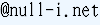 )
)